
OneNoteのテクニック~タグ付け~
どーも。きよともです。
OneNoteについて発信していきます。
「そもそもOneNoteって?」
という方はこちらをご参考にしてください。
今回のご紹介する機能は「タグ付け」の機能です
タグ付け機能
OneNoteで作ったノートにタグを付けることができます。
タグ付けすることで特定の情報を見つけやすくすることができ、
また重要なポイントをハイライトしたり、カテゴリ別に整理も出来ます
操作手順
①ノートを開く
タグを付けたいノートページを開きます
②テキストを選択:
タグを付けたいテキストを選択します。
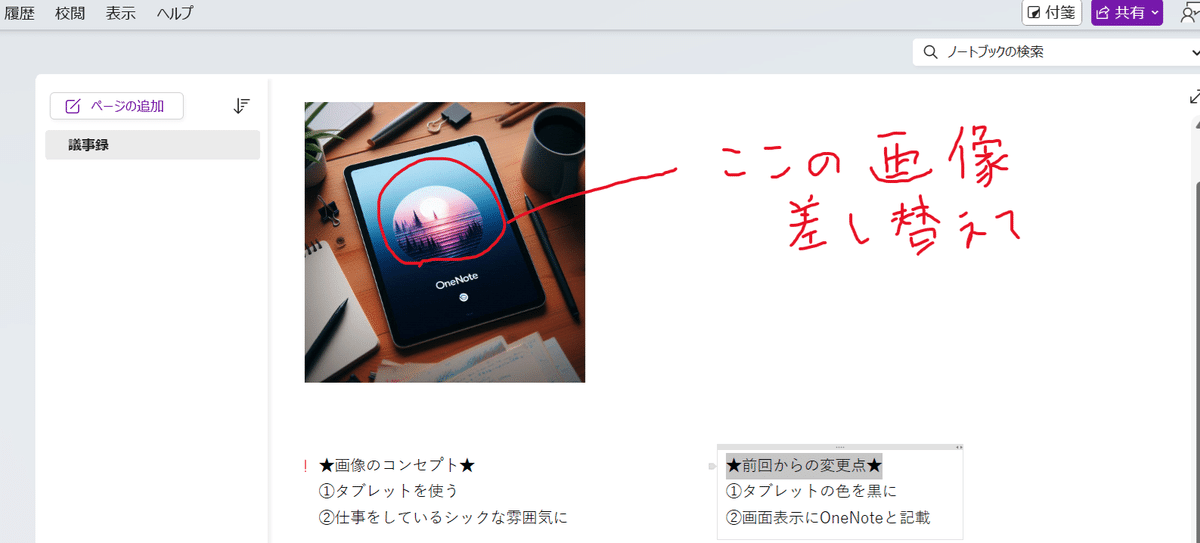
③ホームタブからタグを選ぶ
上部の「ホーム」タブをクリックし、「タグ」セクションに移動します。

④タグを選択
用意されたタグ(例えば「重大」や「要確認」)から適切なものを選びます。これで選択したテキストにタグが付きます。
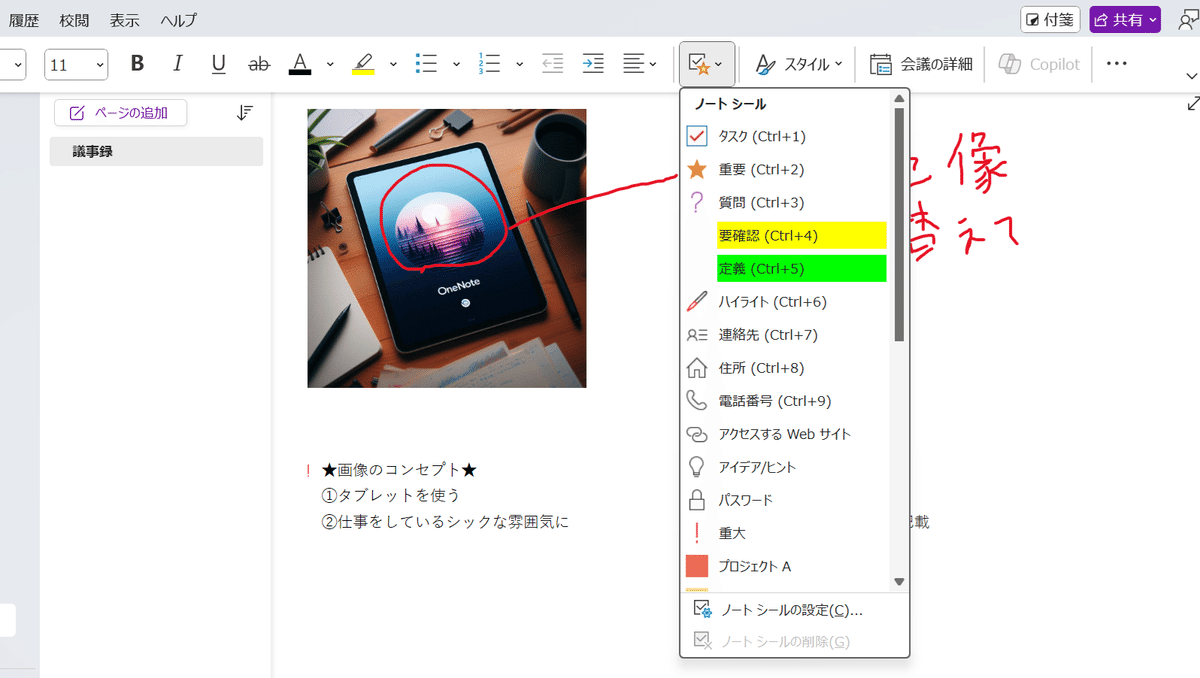
⑤ノートシールで検索
ノートシールを検索(ホームボタン⇒「・・・」を押す)
で表示されるようになり、
クリックするとタグ付けされている箇所に変遷される
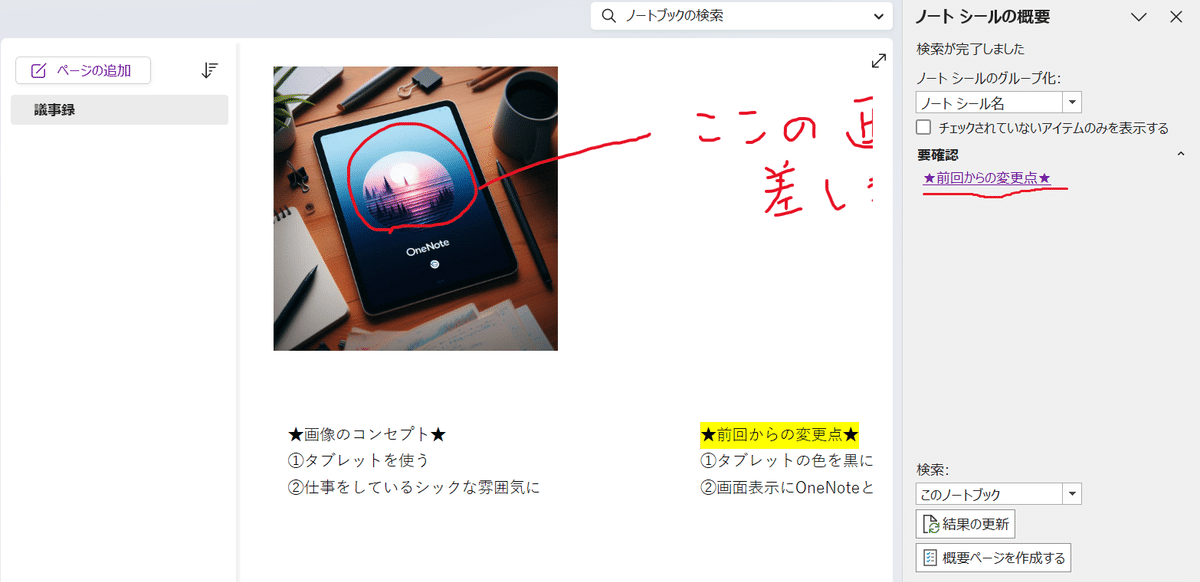
タグ付けで生産性UP
タグ付けを使いこなせれば、必要な情報をすぐに探したり
漏れ・見落としの確認などにも役立ちします!
通常のノートのように書ける一方で、
通常のノートにはない、探す時間の短縮に繋がります
ぜひご活用ください!
目指せDX人材
M365は金銭的な面で中小企業の救いの手になる一方で、
おそらく躓くの「デジタル人材不足」
どれだけ便利なツールが低価格で提供されようが
そのツールを使いこなす人や、今の業務に落とし込んでいける人がいないと
結局、ツールの導入がゴールになってしまう。
今後の日本においてデジタル人材になることは
自分の業務をラクにするだけでなく、
様々な企業から必要とされる人材になることに繋がる。
私自身も、転職して日々デジタル人材と胸を張れる人材になるべく日々勉強中です。
ITパスポートやVBAやRPAの資格を取り
直近では、「DX推進アドバイザー」という資格もとりました
こちらの記事もぜひ参考にしてください
いいなと思ったら応援しよう!

